AssessとJiraの設定
Jiraとの接続をテストしたら、指定したトリガーに基づいてJiraチケットを作成するように設定できます。
開始する前に
Jiraと接続ができることを確認してください。
手順
ContrastがJiraに接続できたら、アプリケーションフィールドをクリックし、セキュリティの問題に関してJiraチケット作成のトリガーとなるアプリケーションを指定します。また、Contrastで特定の重要度が設定されているアプリケーションに対してのみ、Jiraチケットをトリガーすることもできます。その場合は、アプリケーションの重要度フィールドを選択して、Jiraチケット作成のフィルターとして使用する重要度を指定します。
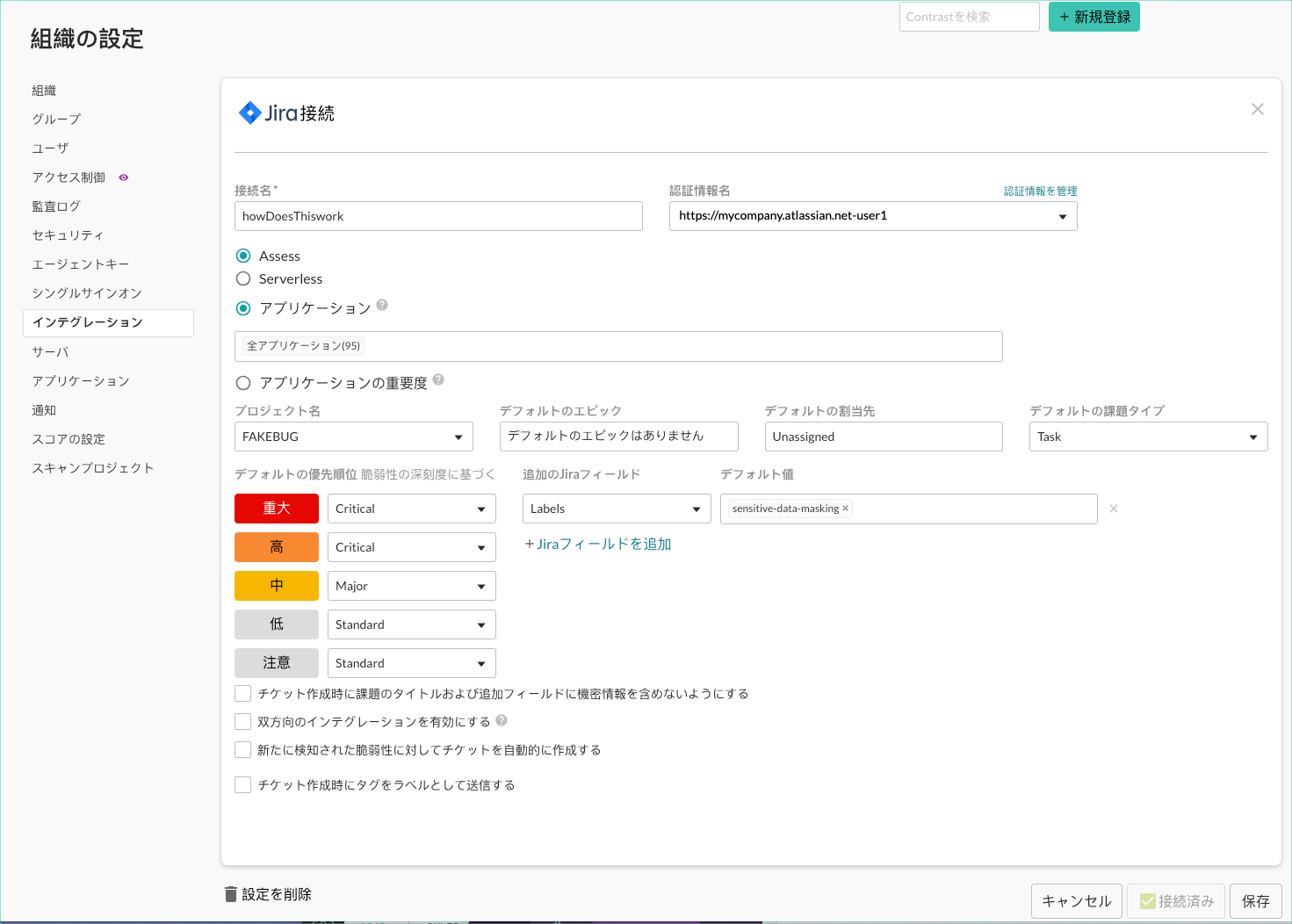
プロジェクト名、デフォルトのエピック、デフォルトの割当先、デフォルトの課題タイプフィールドを使用して、Contrast側で作成するJiraチケットの値を選択します。Contrastでの脆弱性の深刻度レベルとJiraの優先度をマップすることもでき、担当者間でセキュリティチケットが管理しやすくなります。その他のJiraフィールドを事前入力したい場合は、 JIRAフィールドを追加を選択します。ドロップダウンから、追加するフィールドとフィールドのデフォルト値を選択します。
注記
プロジェクト名やデフォルトの課題タイプを変更すると、関連するJiraのフィールドや選択できる値も変わります。Contrast Webインターフェイスでは選択済みの値が保持され、新たに選択したプロジェクトや課題タイプに対しても適用されます。
チケット作成時に課題のタイトルおよび追加フィールドに機密情報を含めないようにするオプションを選択すると、Jiraに送信される機密情報をマスクする機能が有効になります。
双方向のインテグレーションを有効にするオプションを選択:
Jira側で課題がクローズや再オープンされるたびに、Contrastの脆弱性ステータスも更新したい場合。Contrastで、脆弱性ステータスのドロップダウンを使用して、Jiraチケットのステータス更新によってContrastの脆弱性ステータスをどのように更新するかを設定します。
注記
問題無しのステータスを選択する場合、ドロップダウンで理由を選択する必要があります。デフォルトでは、ドロップダウンの上記以外が選択されます。
脆弱性のアクティビティタブに追加されたコメントをJiraの課題に同期させたい場合、また、その逆でJiraの課題にコメントが追加された場合にそのコメントが脆弱性のアクティビティタブに表示したい場合。
Jiraチケットに脆弱性に関連するセッションメタデータを表示したい場合。
このオプションを選択すると、チェックボックスの下にURLが生成されます。Jira管理者はこれを使用してJiraでWebhookを登録および設定する必要があります。コメント...アクションを使用して、アクティビティタブとJiraの課題間でコメントを同期します。
双方向のインテグレーションを保存すると、関連するJiraチケットのステータス変更がContrastで自動的に追跡されます。追跡情報は、脆弱性のアクティビティタブにコメントとして表示されます。各コメントには、Jiraインテグレーション名とチケットへのリンクが含まれます。
注記
Atlassianは、https以外のURLでWebhookを登録する機能を廃止しました。そのため、Contrastのオンプレミス版をご利用のお客様は、Jiraの双方向インテグレーションを有効にする前にHTTPSを設定する必要があります。
Contrastで脆弱性の検出時にJiraチケットを新規に作成したい場合は、新たに検知された脆弱性に対してチケットを自動的に作成するのオプションを選択してください。そして、どの深刻度やルールをJiraチケットのトリガーとするかを選択します。
複数の脆弱性をJiraの1つのチケットとして作成した場合、チケットのステータスは、そのチケットに関連付けられている全ての脆弱性に適用されます。1つの脆弱性に対して複数のチケットを作成した場合は、Contrastで脆弱性をクローズする前に、全てのJiraチケットをクローズする必要があります。
注記
自動作成のオプションは遡及しないため、過去の脆弱性に対するJiraチケットは生成されません。
ContrastからJiraに送信されるチケット情報の一部としてタグを送信したい場合は、チケット作成時にタグをラベルとして送信する のオプションを選択します。
脆弱性にタグを追加してこの設定をオンにすると、ContrastからタグがラベルとしてJiraに送信されます。
保存を選択して、Jiraインテグレーションの使用を開始します。インテグレーションを削除するには、設定を削除を選択します。